Як використовувати ярлик спеціальних можливостей на Apple Watch
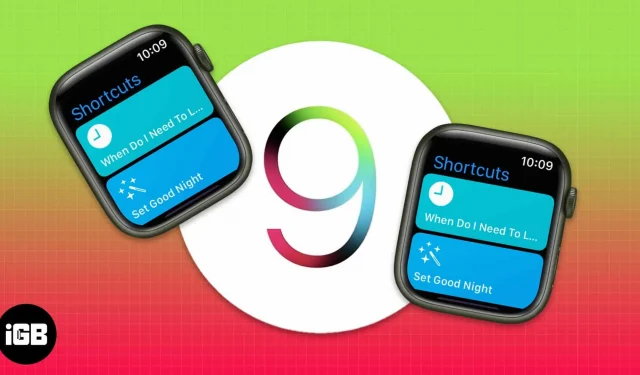
Більшість брендів розумних годинників наповнюють свої пристрої функціями. З іншого боку, Apple вирішила зберегти мінімальні, але корисні функції. Одним із них є ярлик спеціальних можливостей на Apple Watch. У watchOS 9 Apple представила кілька нових функцій для застарілого ярлика спеціальних можливостей.
Доступність – це корисна функція, яка може покращити спосіб життя користувачів. Його можна активувати, тричі натиснувши кнопку Digital Crown на Apple Watch. Хочете знати, як увімкнути та використовувати ярлик спеціальних можливостей? Ми вас забезпечимо. Ось посібник із використання нових функцій швидкого доступу спеціальних можливостей на Apple Watch.
- Як увімкнути ярлик спеціальних можливостей на Apple Watch і iPhone
- До яких функцій я можу отримати доступ за допомогою ярлика спеціальних можливостей на Apple Watch?
Як встановити ярлик спеціальних можливостей на Apple Watch і iPhone
Ви можете ввімкнути та налаштувати ярлик спеціальних можливостей на Apple Watch і в програмі Apple Watch на iPhone; ось як:
Увімкнути через Apple Watch
- Відкрийте програму Налаштування.
- Прокрутіть униз і натисніть Доступність.
- Тепер прокрутіть униз і натисніть «Ярлик доступності».
- Клацніть потрібні параметри доступності, щоб активувати їх (ви можете вибрати кілька варіантів). Примітка. Поруч з’явиться позначка.
- Щоб вимкнути його, просто зніміть прапорець у цьому ж меню.
Увімкнути з iPhone
- Відкрийте програму Годинник.
- Перейдіть на вкладку «Мій годинник».
- Прокрутіть вниз до пункту «Доступність» і натисніть на нього.
- Далі прокрутіть вниз і натисніть «Ярлик спеціальних можливостей».
- Перевірте будь-який із параметрів доступності, щоб увімкнути його.
- Щоб вимкнути його, зніміть прапорець.
Активуйте ярлик спеціальних можливостей на Apple Watch.
Після активації потрібного ярлика спеціальних можливостей на годиннику,
- Активуйте його, тричі безперервно натискаючи кнопку Digital Crown.
- Якщо ви вибрали кілька параметрів, виберіть функцію, яку потрібно ввімкнути, і натисніть «Готово».
- Щоб вимкнути його, швидко тричі торкніться заводної головки Apple Watch або вимкніть опцію.
Виконайте ті самі кроки, щоб налаштувати та використовувати ярлик спеціальних можливостей на Apple Watch Ultra.
До яких функцій я можу отримати доступ за допомогою ярлика спеціальних можливостей на Apple Watch?
1. Допоміжний дотик
AssistiveTouch допомагає використовувати ваш Apple Watch, якщо вам важко торкатися екрана або натискати кнопки. Вбудовані датчики Apple Watch допомагають відповідати на дзвінки, керувати вказівником на екрані та запускати меню дій за допомогою жестів.
Щоб дізнатися більше про цю функцію та жести, які вона підтримує, перегляньте наш посібник із AssistiveTouch на Apple Watch.
2. Керуйте пристроями поблизу
Примітно, що ця функція дозволяє вам отримати доступ і контролювати поруч сполучений пристрій або iPad за допомогою Apple Watch. Це допомагає користувачам із різними можливостями отримати доступ до своїх iPhone та iPad через Apple Watch. Він дає вам доступ до таких елементів керування, як кнопка «Домашня сторінка», перемикач програм, центр сповіщень, центр керування, Siri та параметри (включно з елементами керування відтворенням медіафайлів і користувальницькими жестами).
Більше того, якщо VoiceOver також увімкнено разом із цією функцією на вашому Apple Watch, VoiceOver автоматично ввімкнеться на вашому iPhone та iPad. Дозволяє керувати цим пристроєм за допомогою жестів VoiceOver. Так само, якщо ви ввімкнете Switch Control, на годиннику відображатимуться кнопки Switch Control (кнопки «Перемістити», «Далі», «Вибрати» тощо).
3. Баланс ліворуч/праворуч
Цей варіант для тих, хто має проблеми зі слухом на одне вухо. Цей ярлик може збалансувати чутливість однієї сторони ваших навушників, AirPods тощо. Щоб змінити налаштування монозвуку та балансу:
- Перейдіть у програму «Налаштування» на Apple Watch.
- Натисніть Спеціальні можливості → Слух.
- Щоб переключитися між стереозвуком і монозвуком, увімкніть або вимкніть монозвук.
- Щоб відрегулювати баланс звуку, натисніть кнопку L або R під Mono Audio.
Крім того, ви можете запустити програму Apple Watch на iPhone, торкнутися «Мій годинник» → торкнути «Спеціальні можливості» → увімкнути або вимкнути монофонічний звук або налаштувати баланс звуку.
4. Зменшити рухливість
Ця функція призначена для вас, якщо ви чутливі до ефектів руху, швидкої графіки або руху екрана. Параметр «Зменшити рух» обмежує рух, який ви бачите на головному екрані та під час відкриття та закриття програм. Крім того, це допомагає подовжити термін служби акумулятора.
5. Зменшити прозорість
Цей ярлик зменшує прозорість фону та деяких анімацій, тим самим збільшуючи контраст між текстом і фоном і покращуючи візуальні враження для користувачів із вадами зору. Як і слід було очікувати, це також економить час роботи батареї Apple Watch.
6. Натисніть Розташування
Активація адаптації дотику дає змогу контролювати, як екран годинника реагує на дотики, змахування та інші жести. Ви можете налаштувати Apple Watch
- Реагуйте на дотики певної тривалості
- Виконання жестів пальцем
- Ігноруйте численні дотики
- Реагуйте на перше чи останнє місце, до якого ви торкаєтеся
7. Озвучка
За допомогою вбудованого зчитувача з екрана ви можете слухати, що відбувається на екрані Apple Watch. Він повідомляє про кожне введення дотику на вашому дисплеї. Коли ви активуєте VoiceOver, вбудована програма зчитування з екрана голосно повідомить вам, що відбувається на екрані. Наприклад, коли ви прикладаєте палець до програми, ви чуєте її назву.
8. Масштаб
Збільште масштаб об’єктів на годиннику для кращої видимості. Це допомагає користувачам із проблемами видимості збільшувати масштаб і краще бачити, що відбувається на Apple Watch. Щоб збільшити, двічі торкніться двома пальцями. Повторіть те саме, щоб зменшити масштаб.
Висновок
Сподіваюся, це допомогло вам краще зрозуміти ярлики спеціальних можливостей. Хоча VoiceOver, Zoom, AssistiveTouch або Touch Accommodation були частиною watchOS 8, решта приєдналися до watchOS 9. Ви коли-небудь пробували функції доступності на Apple Watch? Якщо так, розкажіть нам про свій досвід у коментарях.



Залишити відповідь